Quando foi construído o primeiro edifício da História?
Não se conhece a data exata do primeiro edifício da história, mas, desde as primeiras
civilizações, há registros de grandes palácios, templos e construções.
Sabe-se que os sumérios, que dominaram o sul da Mesopotâmia de 3.500 a 1.600 a.C.,
chegaram a ter cidades com mais de 30 mil habitantes, nas quais havia prédios repletos de colunas
e terraços. Por causa da escassez de pedras, eles usaram uma argamassa de junco e barro, além
de tijolos de barro secos ao sol. O maior dos prédios deste período, o Zigurate de Ur, tinha um
pavimento superior com mais de 30 metros de altura. A civilização Minóica, que ocupou Creta por
volta de 2.000 a.C., deixou vestígios de enormes palácios e edificações construídas antes de 1.750
a.C., quando uma grande catástrofe natural soterrou-as.
Como os Faraós eram Embalsamados?
Em primeiro lugar, cérebro, intestinos e outros órgãos vitais eram retirados. Nessas
cavidades, colocavam-se resinas aromáticas e perfumes. Depois, os cortes eram fechados.
Mergulhava-se, então, o cadáver num tanque com nitrato de potássio (salitre) para que a umidade
do corpo fosse absorvida. Ele permanecia ali por setenta dias. Após esse período, o corpo era
lavado e enrolado numa bandagem de algodão, com centenas de metros, embebida em betume,
uma substância pastosa. Só aí o morto ia para a tumba. Esse processo conservava o cadáver
praticamente intacto por séculos. A múmia do faraó Ramsés II, que reinou no Egito entre 1304 e
1237 a.C., foi encontrada em 1881 apenas com a pele ressecada. Os cabelos e os dentes
continuavam perfeitos.
Como foi a relação dos índios com a gripe?
"Desastrosa!", exclama Marina Lopes de Lima Villas Boas, esposa de Orlando Villas Boas
enfermeira, que trabalhou 20 anos no Parque Nacional do Xingu.
Segundo ela, no início da colonização as crises de gripe provocaram muitas mortes entre o
índios. Eles não tinham anticorpos contra os vírus recém-chegados da Europa. "No século XX
ainda, houve surtos bastante fortes, principalmente nos anos 20 e na década de 40", explic
Marina.
Em que semana foi realizada a semana de arte moderna de 1922?
A Semana de Arte Moderna de 1922 aconteceu em apenas três dias: 13, 15 e 17 de
fevereiro. O primeiro deles tratou de pintura e escultura, o segundo foi dedicado à literatura e à
poesia e o terceiro dia ficou para a música. O evento, realizado no Teatro Municipal de São Paulo,
foi o grande marco do Modernismo no Brasil.
O corpo de Cleópatra foi enterrado em alguma pirâmide do Egito?
Cleópatra não foi levada às pirâmides porque ela viveu muito depois do período em que os
monumentos foram erguidos. As pirâmides foram construídas entre 2.650 a.C. e 1.700 a.C.
enquanto Cleópatra viveu no século I a.C. Conforme seu pedido, a rainha do Egito, que se suicidou
depois da nação ter sido tomada pelos romanos, foi enterrada ao lado de Marco Antônio, no
Mausoléu Real em Sema, em Alexandria.
O que é Wall Street?
É o nome da rua onde está localizado o mercado financeiro em Nova York. Em 1635
construíram um muro na parte sul de Manhattan para proteger a cidade dos índios. O muro foi
destruído e a rua construída em seu lugar ganhou o nome de Wall Street (Rua do Muro). Depois de
50 anos, foi tomada por comerciantes e bancos de investimento e logo tornou-se o centro
financeiro dos Estados Unidos.
O que foi a tarifa Alves Branco?
Em 1844, visando solucionar o grande déficit financeiro por que estava passando, o
Governo imperial decretou uma nova política com relação às tarifas alfandegárias. De acordo com
ela, os cerca de três mil artigos importados passariam a pagar taxas que variavam de 20 a 60%. A
maioria foi taxada em 30%, ficando as tarifas mais altas para as mercadorias estrangeiras que já
poderiam ser produzidas no Brasil. Embora o objetivo da Tarifa Alves Branco fosse apenas gerar
mais recursos para o Governo, a medida acabou por favorecer o crescimento de novas atividades
econômicas nacionais. Proposta e elaborada pelo então Ministro da Fazenda Manuel Alves Branco,
ela ficou conhecida como Tarifa Alves Branco.
O que foi o "Bloody Sunday"?
A expressão "bloody sunday" vem do inglês e quer dizer domingo sangrento. No dia 30 de
janeiro de 1972, católicos da Irlanda do Norte foram às ruas pacificamente. Eles protestavam
contra as leis discriminatórias impostas pela maioria protestante. As tropas britânicas atiraram
contra os manifestantes, matando 13 pessoas.
Outro católico morreu dias depois em virtude dos ferimentos. Até hoje a minoria católica da
Irlanda do Norte briga pela anexação do território à Irlanda, de maioria católica. Já os protestantes
querem que o país continue sendo subordinado ao Reino Unido, de maioria protestante. O
“domingo sangrento” desencadeou uma escalada de violência e atos terroristas.
O que significam as estrelas estampadas na bandeira brasileira?
A bandeira do Brasil tem 27 estrelas. Elas correspondem ao número total de Estados
brasileiros e também o Distrito Federal. O desenho celeste estampado na nossa bandeira
representa o céu do Rio de Janeiro, às 20 horas e 30 minutos, no dia 15 de novembro de 1889,
data da Proclamação da República. A estrela que está acima da faixa branca representa o Estado
do Pará. O nome dela é Spica, a estrela alfa – a mais brilhante – da constelação de Virgem.
Gostou das curiosidades? Então deixe seu comentário!




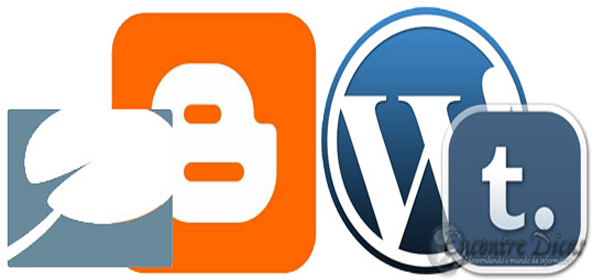




















 Na página inicial do serviço, clique no link “Snip!” e arraste para a barra de favoritos do seu navegador. Assim, sempre que tiver uma página interessante para divulgar, clique nesse botão de favorito para criar uma URL curta e fácil de memorizar.
Na página inicial do serviço, clique no link “Snip!” e arraste para a barra de favoritos do seu navegador. Assim, sempre que tiver uma página interessante para divulgar, clique nesse botão de favorito para criar uma URL curta e fácil de memorizar. 











































